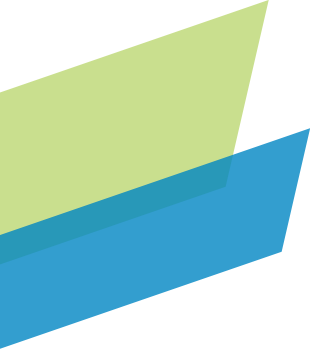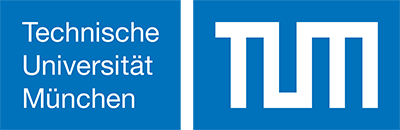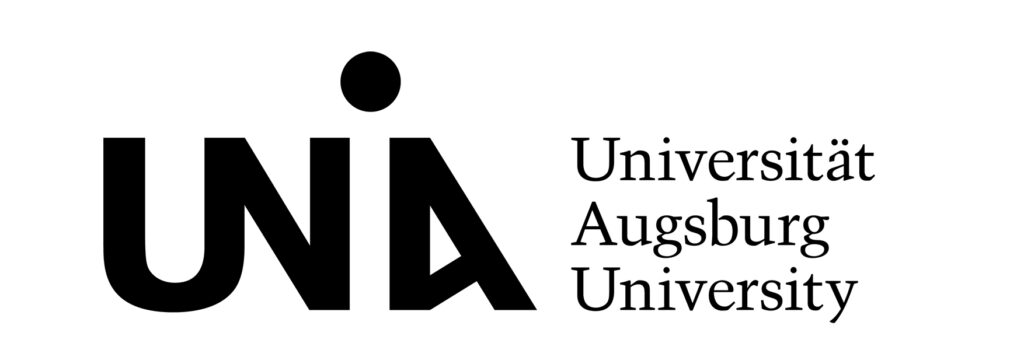Leichte Sprache
Hilfe für diese Seiten
Leichte Sprache können viele Menschen besser verstehen.
Leichte Sprache ist besonders wichtig für
- Menschen mit Lernschwierigkeiten,
- Menschen aus anderen Ländern und
- ältere Menschen.
Nur wer versteht, kann mitbestimmen.
Hier erklären wir, wie Sie auf unseren Internet-Seiten zurechtkommen.
Denn: alle Menschen sollen unsere Informationen lesen und verstehen können.
So finden Sie Informationen
Auf der Startseite finden Sie immer die neuesten Informationen zu der Studie „Was isst Bayern?“.
Sowie eine Übersicht wo die Befragung gerade stattfindet.

Das Bild oben links ist das Logo der Studie „Was isst Bayern?“.
Wenn Sie darauf klicken, kommen Sie immer auf die Startseite zurück.
 Das Bild unter dem Header rechts sind die Logos der einzelnen Projektpartner der Studie „Was isst Bayern?“. Wenn Sie darauf klicken, kommen Sie immer auf die Startseite der einzelnen Partner.
Das Bild unter dem Header rechts sind die Logos der einzelnen Projektpartner der Studie „Was isst Bayern?“. Wenn Sie darauf klicken, kommen Sie immer auf die Startseite der einzelnen Partner.
Die Partner von links nach rechts sind:
– KErn
– TUM
– LMU
– Universität Ausgburg
– Medizinischen Fakulät der Universität Augsburg
– Kantar
Das Bild unter den Projektpartner rechts ist das Logo vom Ministerium. Wenn Sie darauf klicken,
kommen Sie immer auf die Startseite des Bayerischen Staatsministeriums.
Barrierefreiheit
So erhalten Sie Hilfe
beim Besuch der Website
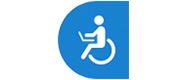
Am rechten Seiten-Rand befindet sich
auf mittlerer Höhe ein Symbol.
Dieses Symbol zeigt einen Rollstuhlfahrer
mit Laptop auf den Knien.
Wenn Sie den Mauszeiger auf das Symbol bewegen,
erscheint der Text:
Optionen für Barrierefreiheit anzeigen.
Klicken Sie auf das Symbol oder auf den Text.
Nun öffnet sich ein weiß-blauer Kasten.
Das ist das Barrierefreiheits-Menü.
Im Barrierefreiheits-Menü befinden sich 12 weitere Symbole.
Wenn Sie den Mauszeiger auf ein Symbol bewegen,
erscheint ein Text.
Dieser Text erklärt,
was passiert,
wenn Sie auf eins der Symbole klicken.
So können Sie sich den Text anhören

Öffnen Sie das Barrierefreiheits-Menü.
Klicken Sie auf das Symbol mit dem Lautsprecher
und dem Text „Textleser“.
Nun erscheint unten links eine Anzeige.
Klicken Sie auf das Play-Zeichen.
Dann wird der Text vorgelesen.
Soll der Text nicht mehr vorgelesen werden,
klicken Sie auf das Pause-Zeichen.
So können Sie die Bildschirm-Anzeige vergrößern
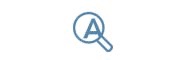
Öffnen Sie das Barrierefreiheits-Menü.
Klicken Sie auf das Symbol mit der Lupe
und dem Text „Lupe“.
Nun wird die Bildschirm-Anzeige vergrößert dargestellt.
So können Sie sich den Text
in einer lesbaren Schrift-Art anzeigen lassen
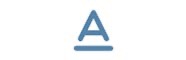
Öffnen Sie das Barrierefreiheits-Menü.
Klicken Sie auf das Symbol mit dem unterstrichenen Buchstaben A
und dem Text „Lesbare Schriftart“.
Nun wird die Schriftart in eine lesbare Schriftart umgewandelt.
So können Sie Beschreibungen zu Bildern sehen
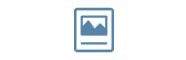
Öffnen Sie das Barrierefreiheits-Menü.
Klicken Sie auf das Symbol mit dem Bild
und dem Text „Bildbeschreibungen“.
Bewegen Sie jetzt den Mauszeiger auf ein Bild Ihrer Wahl.
Nun wird die Beschreibung zum Bild
in einem eigenen Fenster angezeigt.
So können Sie Links hervorheben

Öffnen Sie das Barrierefreiheits-Menü.
Klicken Sie auf das Symbol mit dem Stift
und dem Text „Links hervorheben“.
Nun werden alle Links der Seite rot hervorgehoben.
Links sind Verknüpfungen
zu anderen Seiten.
So können Sie Überschriften hervorheben
Öffnen Sie das Barrierefreiheits-Menü.
Klicken Sie auf das Symbol mit dem Stift
und dem Text „Überschriften hervorheben“.
Nun werden alle Überschriften der Seite
unterstrichen und fett dargestellt.
So kommen Sie zum Lesehilfe-Modus
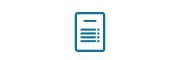
Öffnen Sie das Barrierefreiheits-Menü.
Klicken Sie auf das Symbol mit dem Dokument
und dem Text „Lesehilfe-Modus“.
Nun öffnet sich ein Fenster.
Darin werden die Inhalte der Website
deutlich und lesbar angezeigt.
So können Sie Texte vergrößern
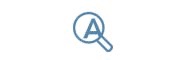
Öffnen Sie das Barrierefreiheits-Menü.
Klicken Sie auf das Symbol mit der Lupe
und dem Text „Text-Vergrößerungsglas“.
Bewegen Sie den Mauszeiger auf einen Text.
Nun erscheint der Text vergrößert in einer Kurzinfo.
So kommen Sie zur virtuellen Tastatur

Öffnen Sie das Barrierefreiheits-Menü.
Klicken Sie auf das Symbol mit der PC-Tastatur
und dem Text „Virtuelle Tastatur“.
Nun können Sie mit der Maus Inhalte eingeben.
So sehen Sie die Website in Schwarz-Weiß

Öffnen Sie das Barrierefreiheits-Menü.
Klicken Sie auf das Symbol mit dem Kreis
und dem Text „Monochrom“.
Nun ändern sich die Farbtöne der Website auf Grauskala.
Das heißt:
Sie sehen die Website nur noch in Schwarz-Weiß.
So können Sie eine dunkle Kontraststärke einstellen

Öffnen Sie das Barrierefreiheits-Menü.
Klicken Sie auf das Symbol mit dem Mond
und dem Text „Dunkle Kontraststärke“.
Nun färbt sich der Hintergrund der Seite schwarz.
Die Buchstaben erscheinen in einer hellen Farbe.
So können Sie eine helle Kontraststärke einstellen

Öffnen Sie das Barrierefreiheits-Menü.
Klicken Sie auf das Symbol mit der Sonne
und dem Text „Helle Kontraststärke“.
Nun färbt sich der Hintergrund der Seite weiß.
Die Buchstaben erscheinen in einer dunklen Farbe.
So können Sie Ihren Mauszeiger vergrößern
und seine Farbe ändern

Öffnen Sie das Barrierefreiheits-Menü.
Gehen Sie zu dem Symbol mit dem Pfeil
und dem Text „Cursor – Cursor vergrößern und Farbe ändern“.
Klicken Sie auf „WEISS“.
Nun wird Ihr Mauszeiger vergrößert und weiß dargestellt.
Klicken Sie auf „SCHWARZ“.
Nun wird Ihr Mauszeiger vergrößert und schwarz dargestellt.
So kommen Sie zu den Schrifteinstellungen
Öffnen Sie das Barrierefreiheits-Menü.
Gehen Sie unten zu dem Symbol mit dem Buchstaben A
und dem Text „Schrifteinstellungen – Schriftgröße erhöhen und verkleinern“.
Hier können Sie Schriftgröße, Zeilenabstand und Wortabstand verändern.
Zum Vergrößern klicken Sie auf die Plus-Tasten (+).
Zum Verkleinern klicken Sie auf die Minus-Tasten (-).
So können Sie die Farben ändern
Öffnen Sie das Barrierefreiheits-Menü.
Gehen Sie unten zu dem Symbol mit dem Farbtropfen
und dem Text „Benutzerdefinierte Farbe – Farbeinstellungen Website“.
Hier können Sie die Farben von den Hintergründen,
Überschriften und vom Inhalts-Verzeichnis ändern.
Dazu müssen Sie den Kreis auf der Farbskala
nach links und rechts bewegen.
Klicken Sie auf „Farben zurücksetzen“.
Dann sehen Sie die Website
wieder in den ursprünglichen Farben.
Das Barrierefreiheits-Menü schließen Sie
mit einem Klick auf das X oben links.
![]()
Sie können auch weitere Seiten öffnen.
Wird aus dem Mauszeiger
![]()
eine Hand,
können Sie mit einem Klick eine neue Seite öffnen.
So können Sie den Text besser lesen
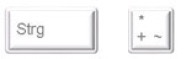
Wenn Sie diese Tasten auf der Tastatur gleichzeitig drücken, wird die Schrift größer.
Das können Sie auch wiederholen. Die Schrift wird immer größer.
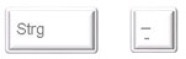
Wenn Sie diese Tasten auf der Tastatur gleichzeitig drücken, wird die Schrift kleiner.
Das können Sie auch wiederholen. Die Schrift wird immer kleiner.
So kommen Sie zu den Internet-Seiten in Leichter Sprache
Die Startseite zur leichten Sprache erreichen Sie über diesen Link https://www.was-isst-bayern.de/leichte-sprache/
Auch das finden Sie auf unseren Seiten
Ganz oben auf der Seite stehen mehrere Wörter in zwei Zeilen.
Diese Wörter können Sie anklicken:
Erste Zeile
- Kontakt
- Presse
- Impressum
- Datenschutz
- Leichte Sprache
- Erklärung Barrierefreiheit
Zweite Zeile
- Aktuelles
- Ernährungsstudie
- FAQ
- Projektleitung
- Sicherheit
Erste Zeile
Kontakt
Klicken Sie auf Kontakt.
Dann kommen Sie auf eine neue Seite mit unserer Adresse, Telefonnummer,
E-Mailadresse, Website und der Studienhotline.
Unter der Studienhotline beantworten wir Ihnen Fragen zur Studie.
Presse
Klicken Sie auf Presse.
Dann kommen Sie auf eine neue Seite.
Hier finden Sie Pressemitteilungen.
Impressum
Klicken Sie auf Impressum.
Dann kommen Sie auf eine neue Seite.
Im Impressum finden Sie
- unsere Adresse
- unsere Telefon-Nummer
- unsere E-Mail-Adresse
- die Personen, die für die Internet-Seiten verantwortlich sind.
Datenschutz
Klicken Sie auf Datenschutzerklärung.
Dann kommen Sie auf eine neue Seite.
In der Datenschutzerklärung finden Sie
- Datenschutz auf einen Blick
- Allgemeine Hinweise und Pflichtinformationen
Leichte Sprache
Klicken Sie auf Leichte Sprache.
Dann kommen Sie auf eine neue Seite.
Erklärung Barrierefreiheit
Klicken Sie auf Erklärung Barrierefreiheit.
Dann kommen Sie auf eine neue Seite.
Zweite Zeile
Aktuelles
Klicken Sie auf Aktuelles.
Dann kommen Sie auf den Bereich Aktuelles, unter dem Sie aktuelle Informationen erhalten.
Ernährungsstudie
Klicken Sie auf Ernährungsstudie.
Dann kommen Sie auf den Bereich Ernährungsstudie, unter dem Sie alle Informationen zur Studie erhalten.
FAQ
Klicken Sie auf FAQ.
Dann kommen Sie auf den Bereich FAQ, unter dem Sie die 10 häufigsten Fragen zur Studie finden.
Projektleitung
Klicken Sie auf Projektleitung.
Dann kommen Sie auf den Bereich Projektleitung, unter dem Sie nähere Informationen zu der Projektleitung und den Projektpartnern finden.
Sicherheit
Klicken Sie auf Sicherheit.
Dann kommen Sie auf den Bereich Sicherheit, unter dem Sie alle Informationen zur Sicherheit finden.
Video in Gebärdensprache
Mit dem Laden des Videos akzeptieren Sie die Datenschutzerklärung von Vimeo.
Mehr erfahren
Unser Anliegen
Wir hoffen:
Wir haben das Ministerium und die Internet-Seiten gut erklärt.
Wir wünschen uns:
Sie sollen sich auf unseren Internet-Seiten gut zurechtfinden.